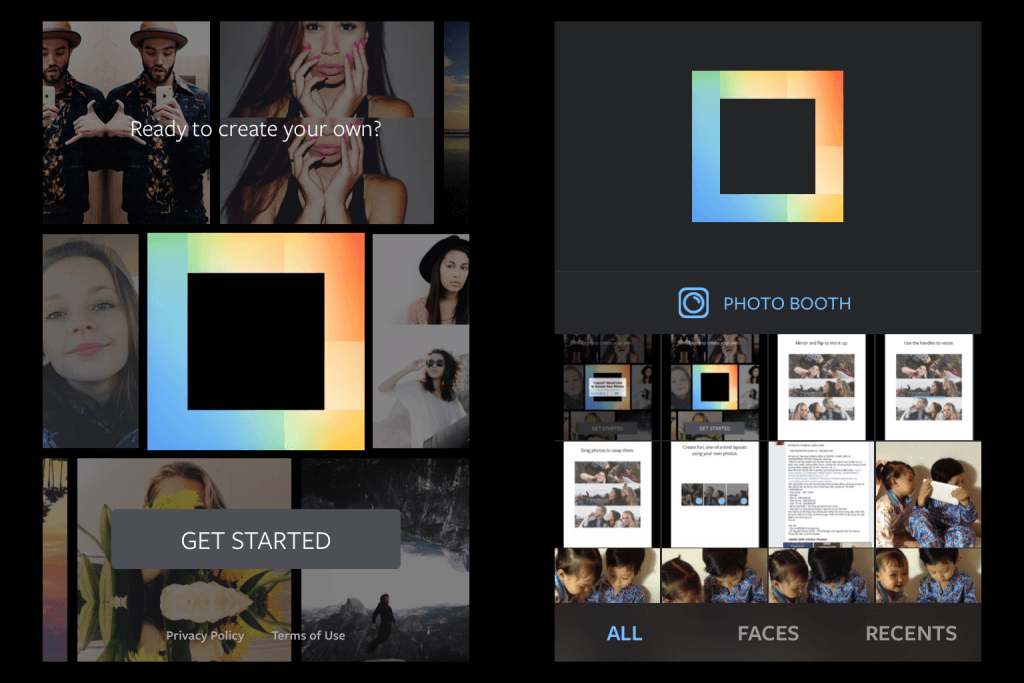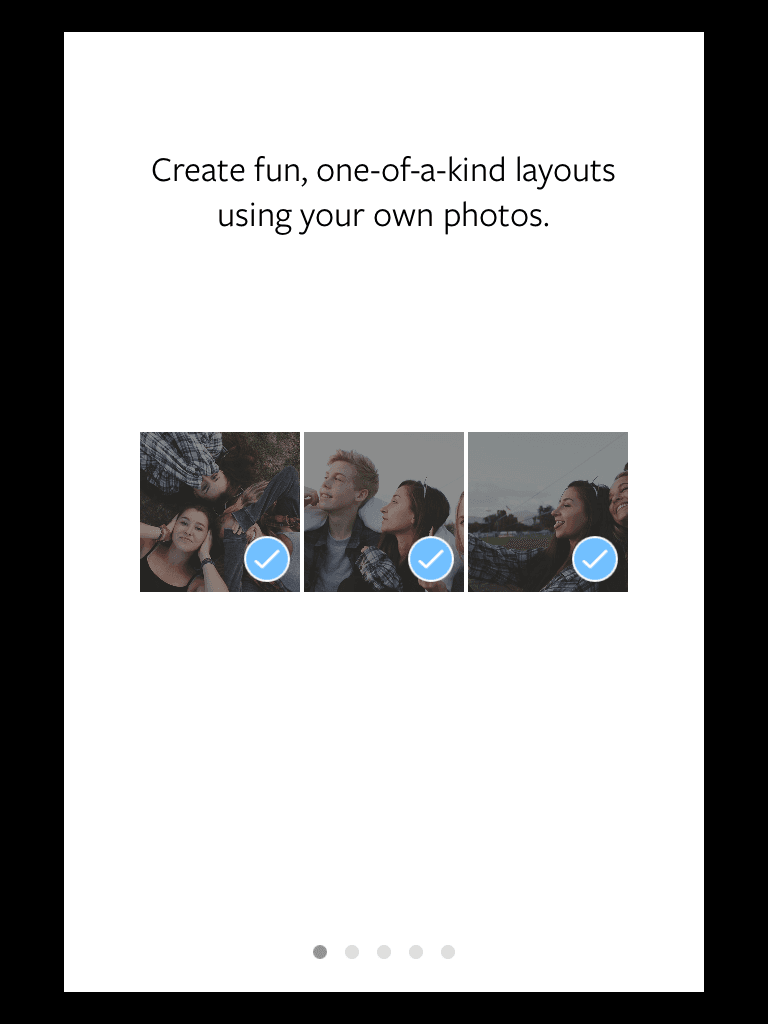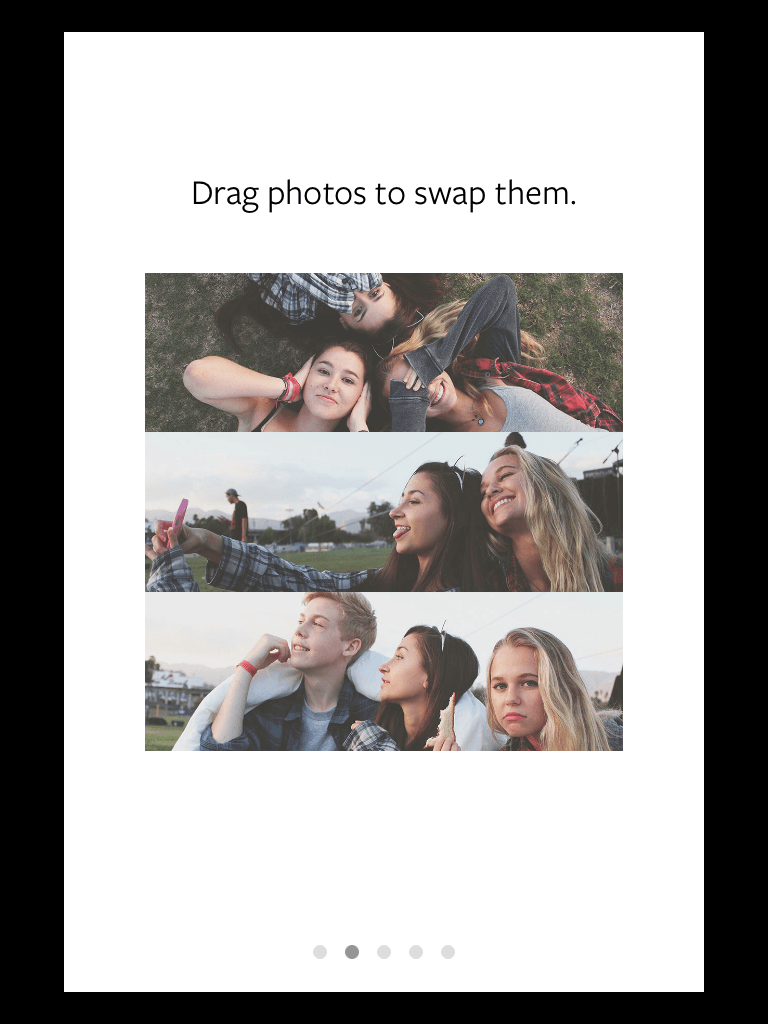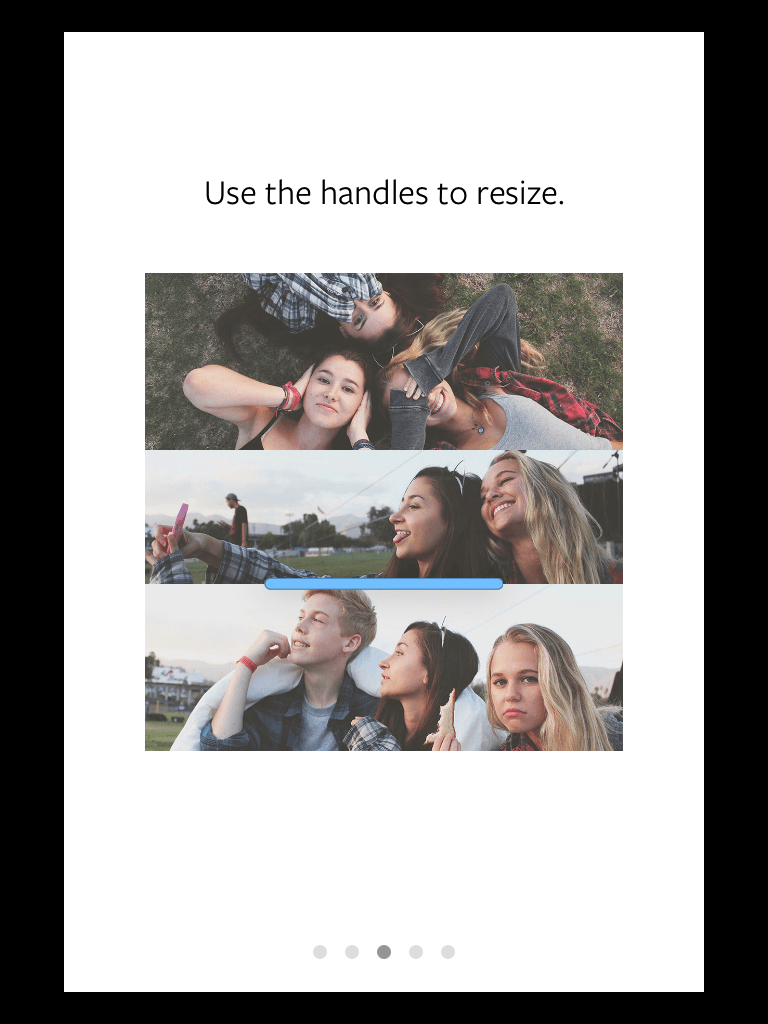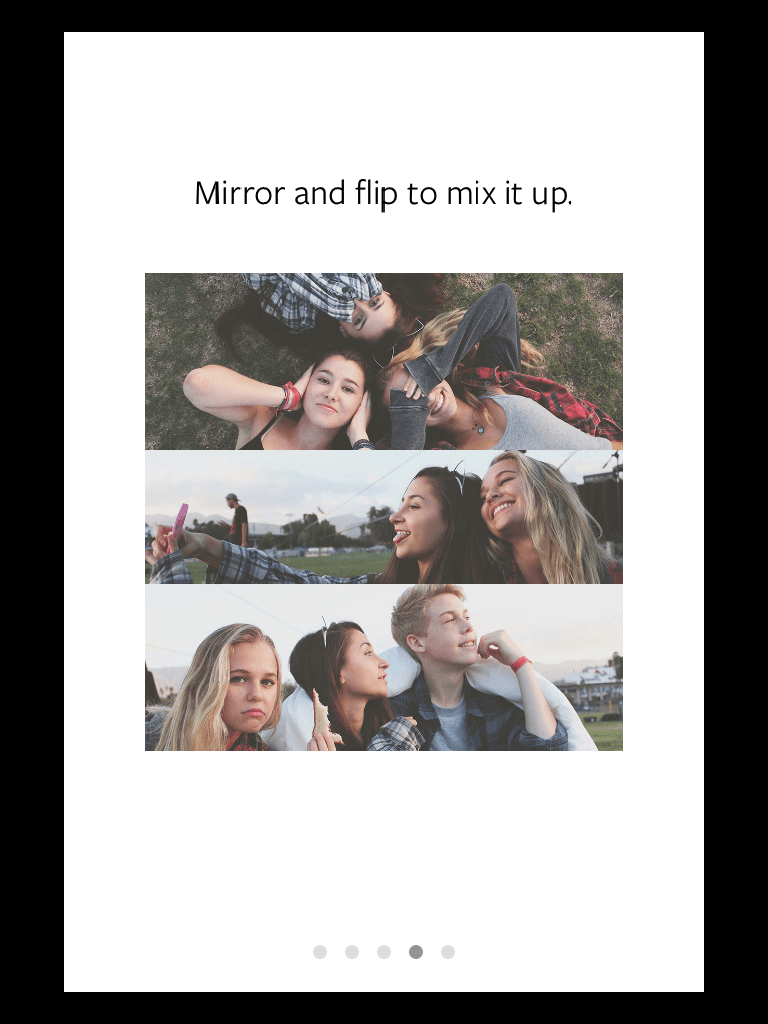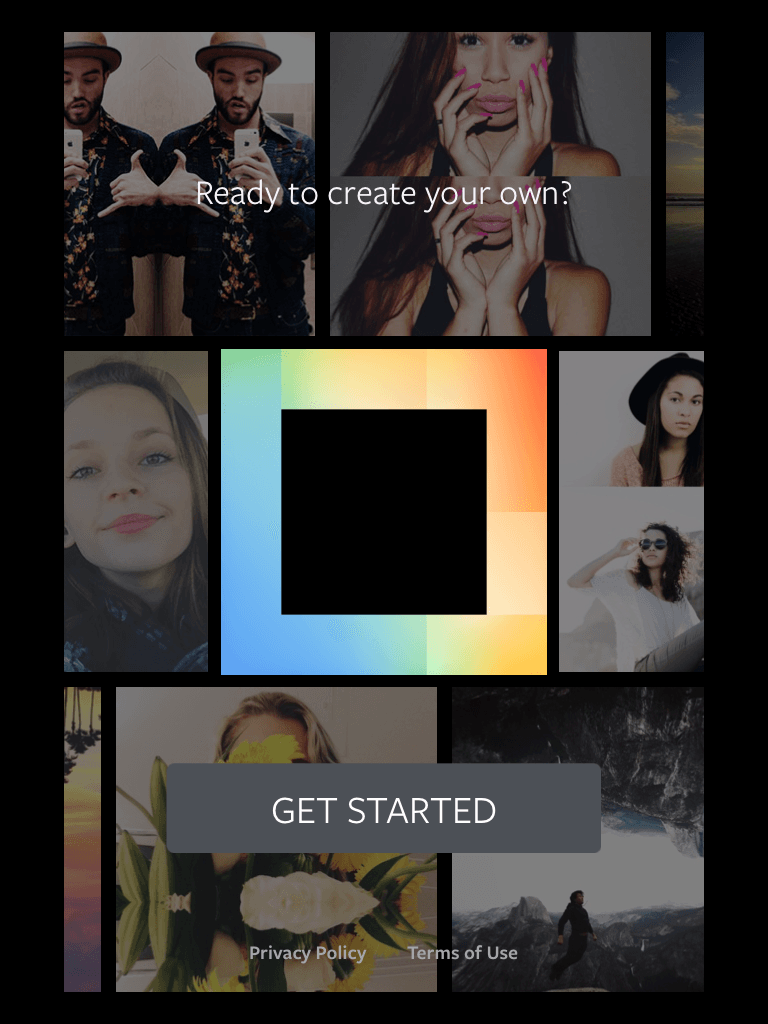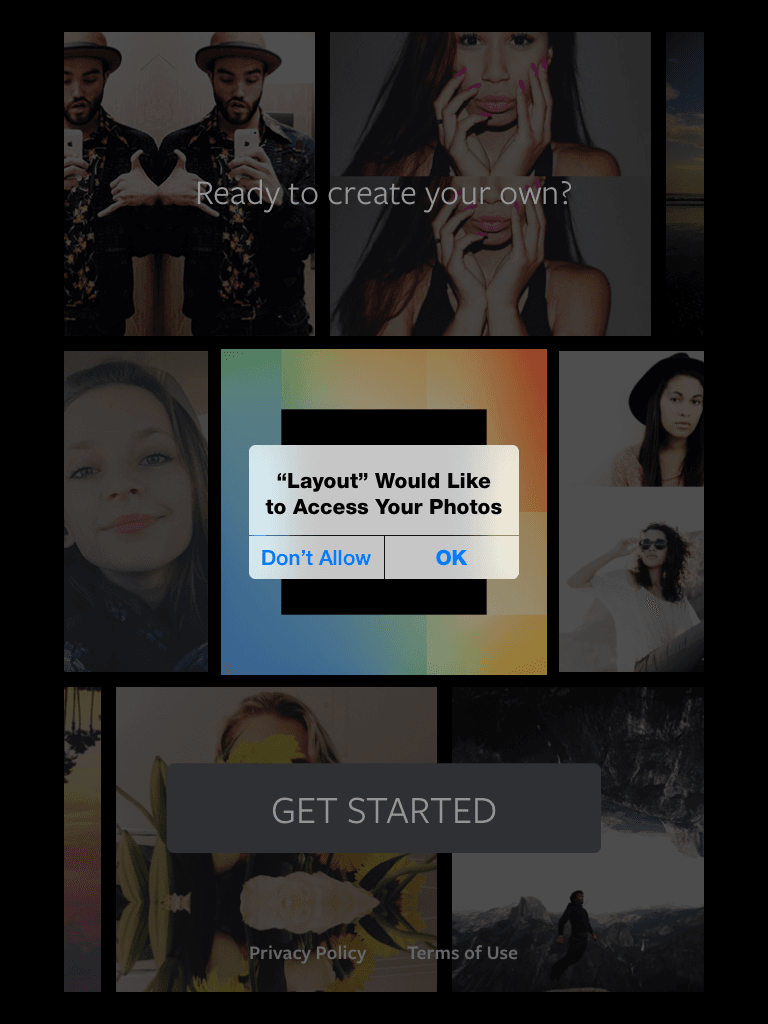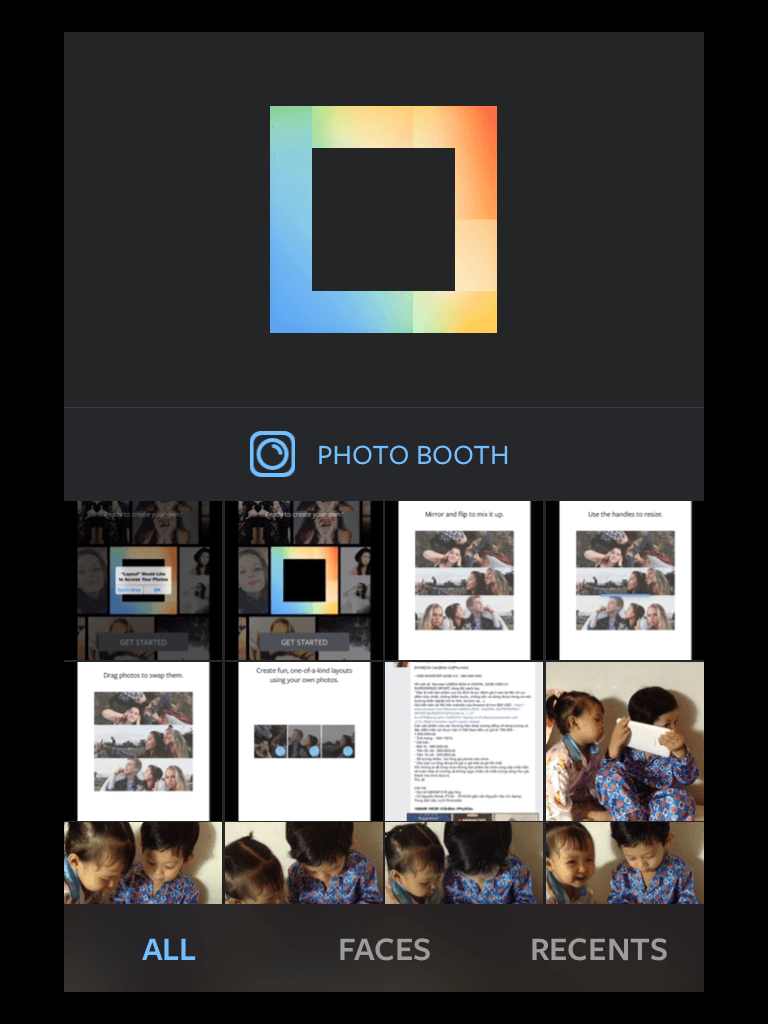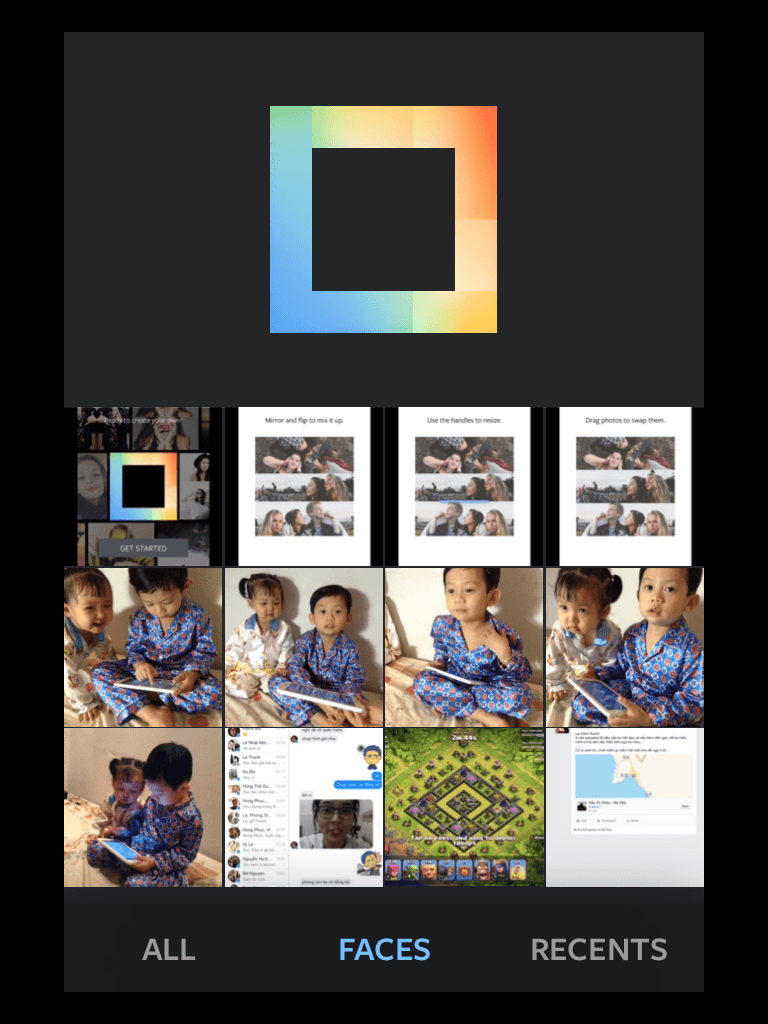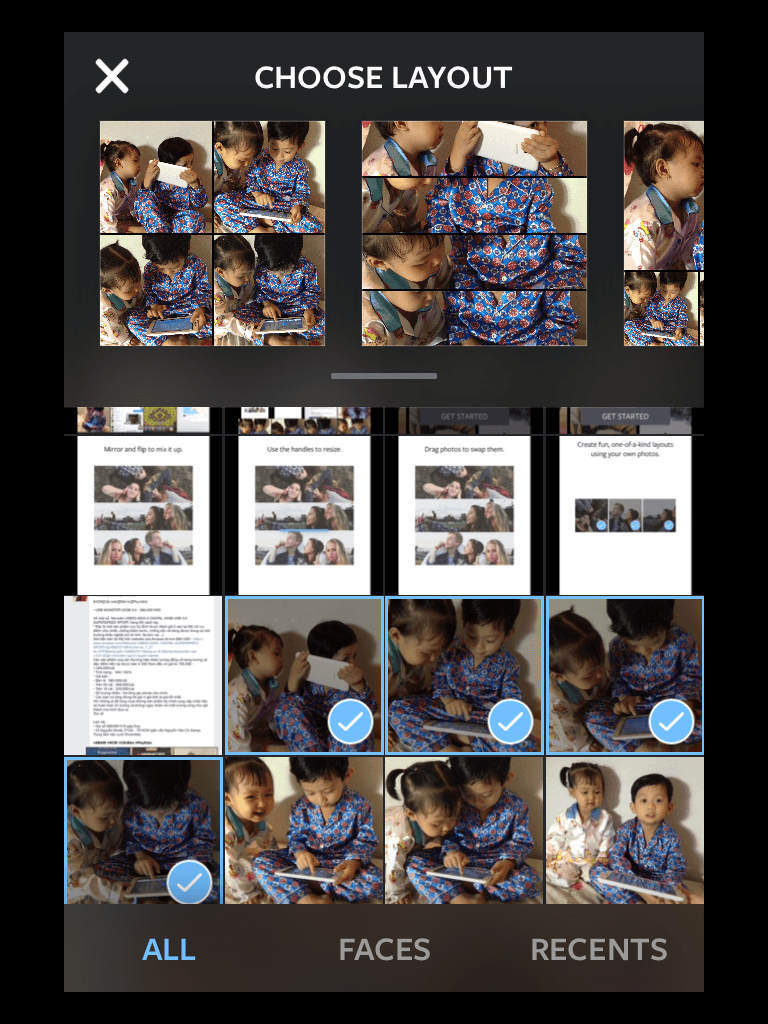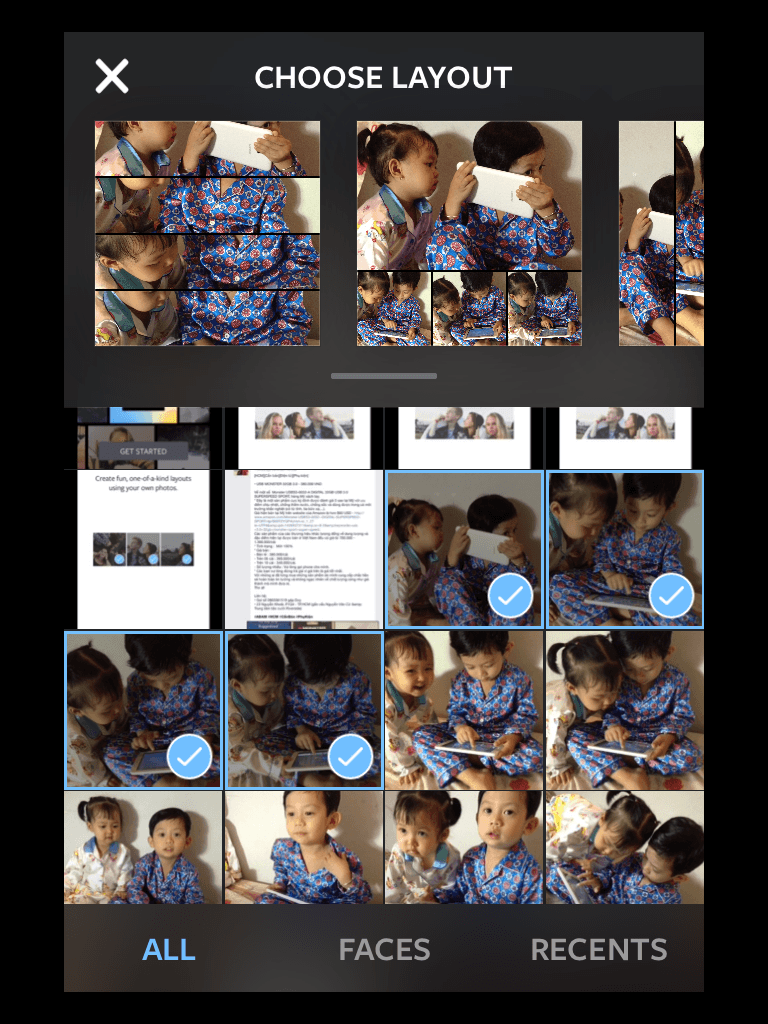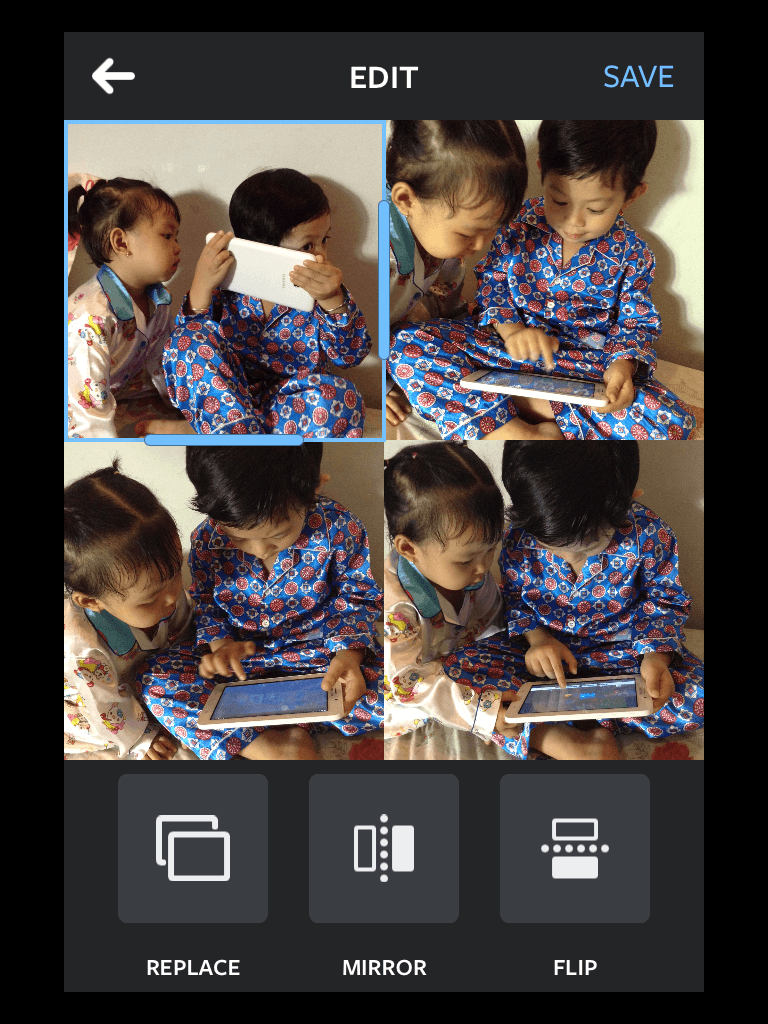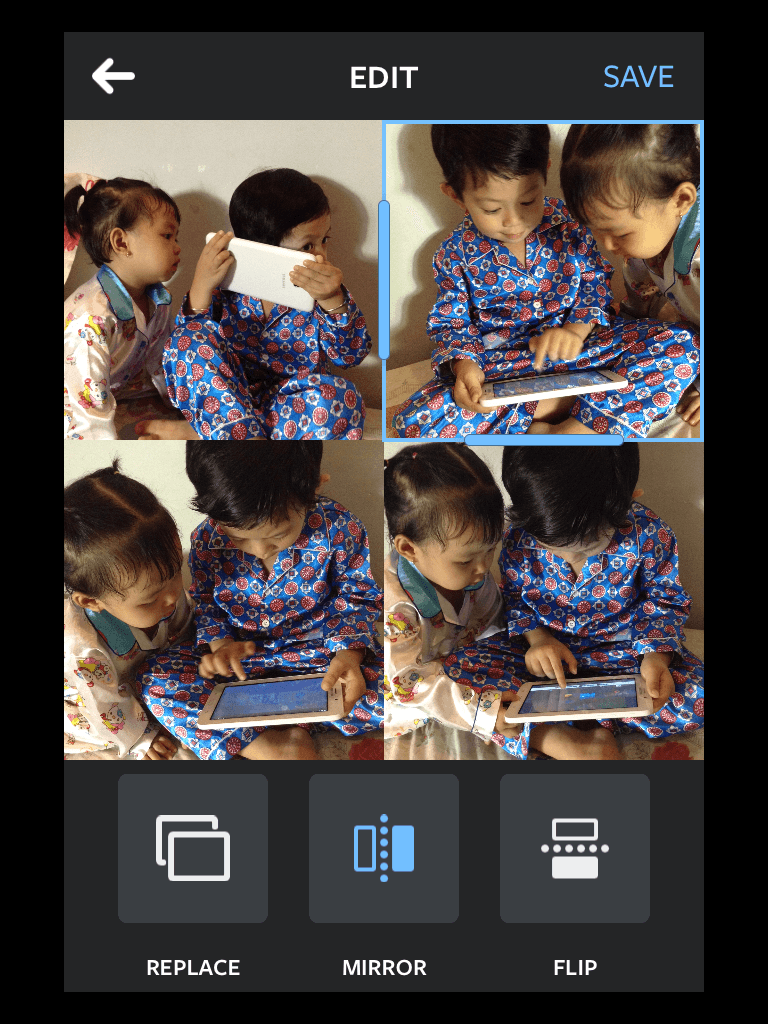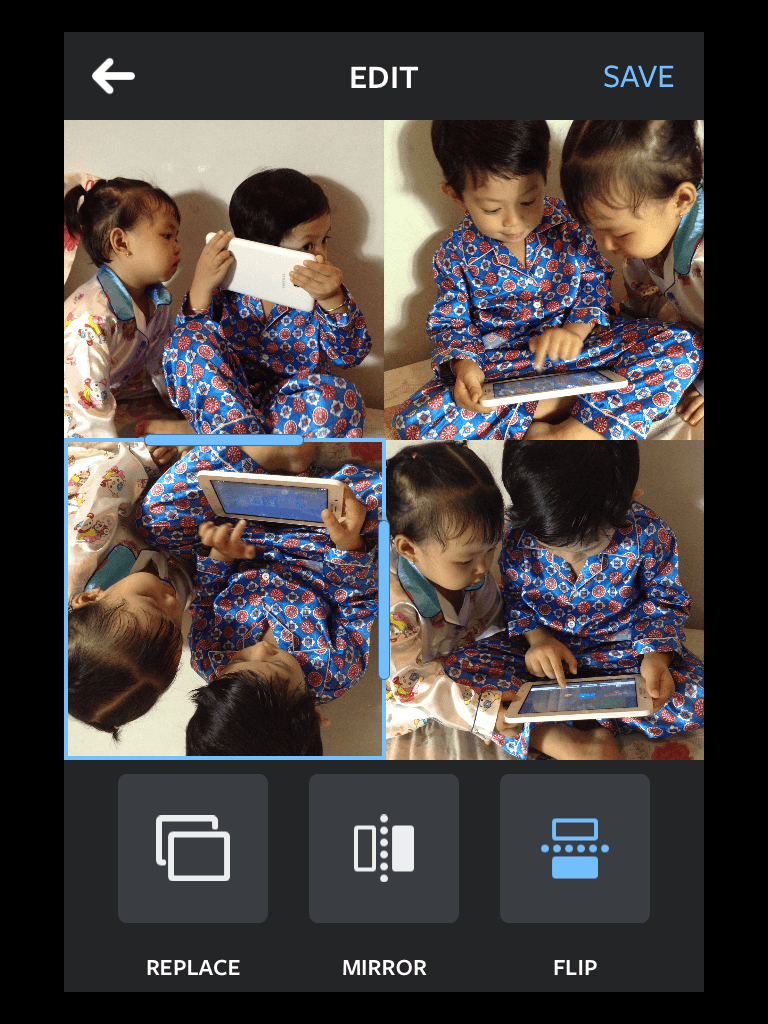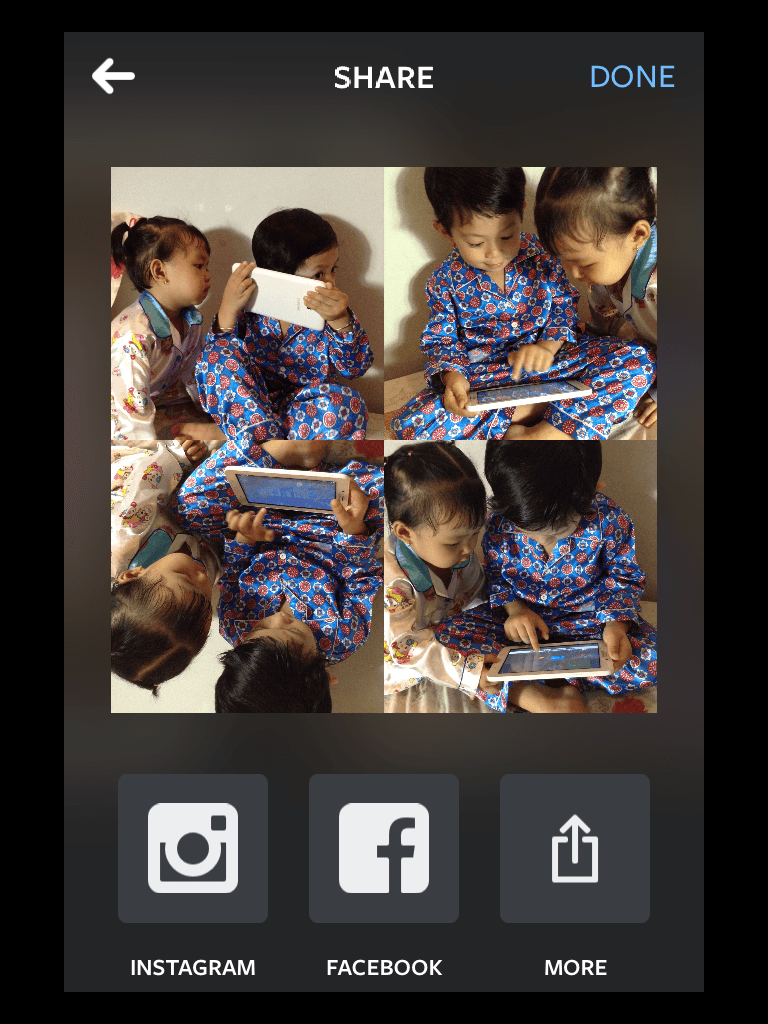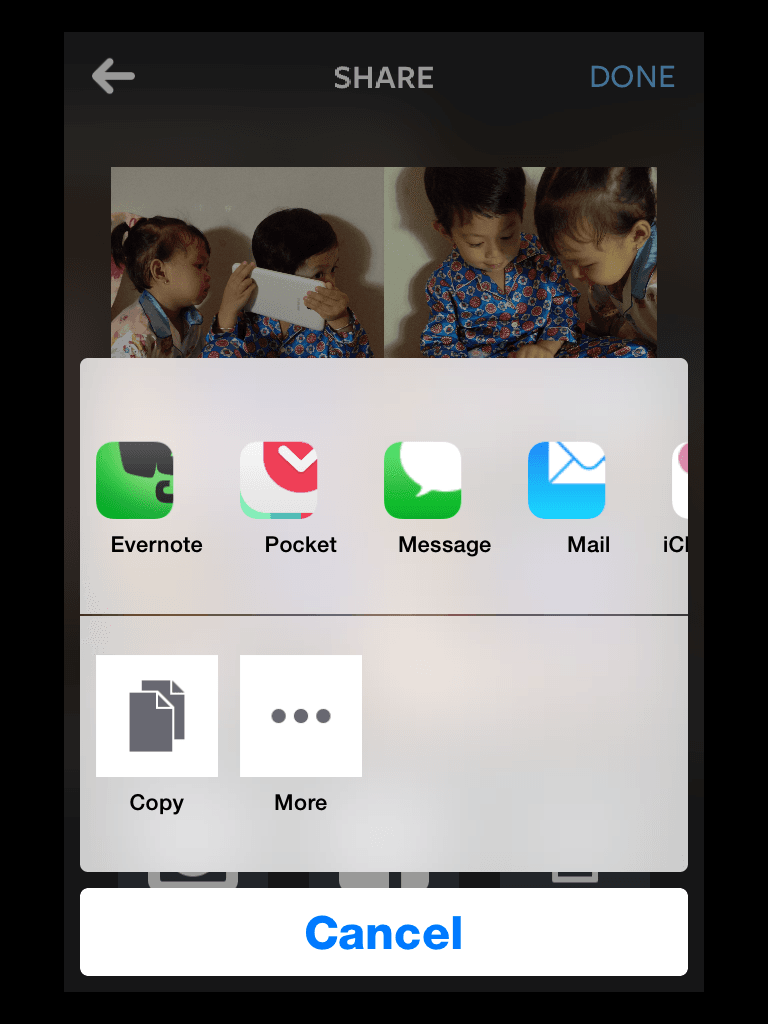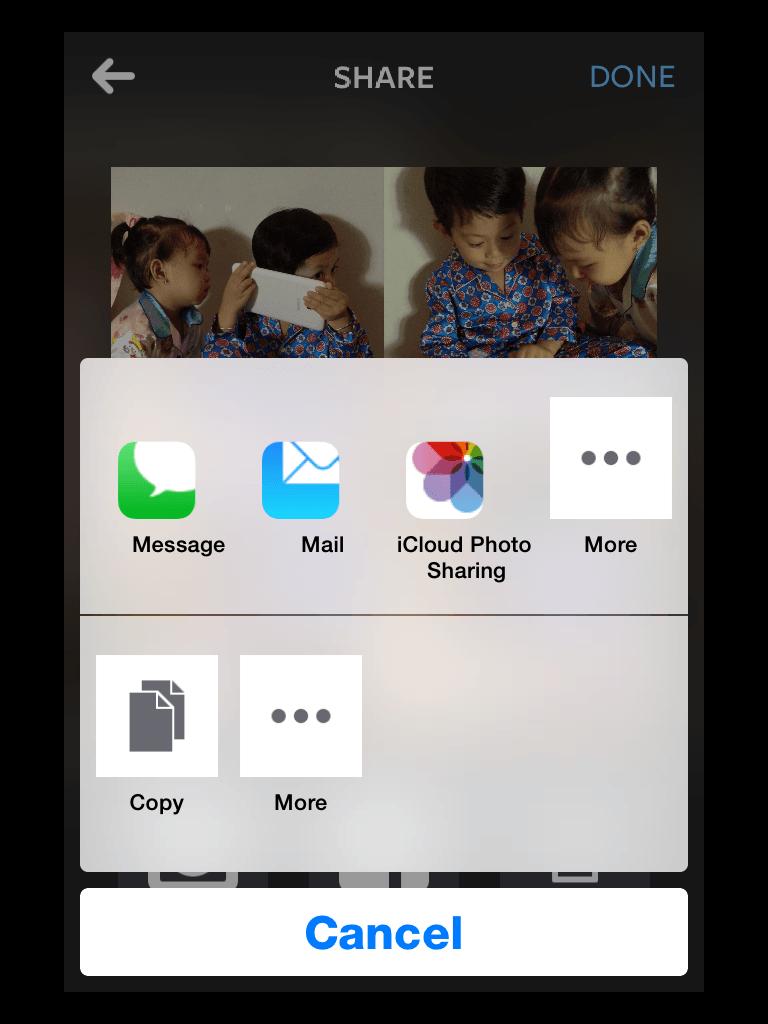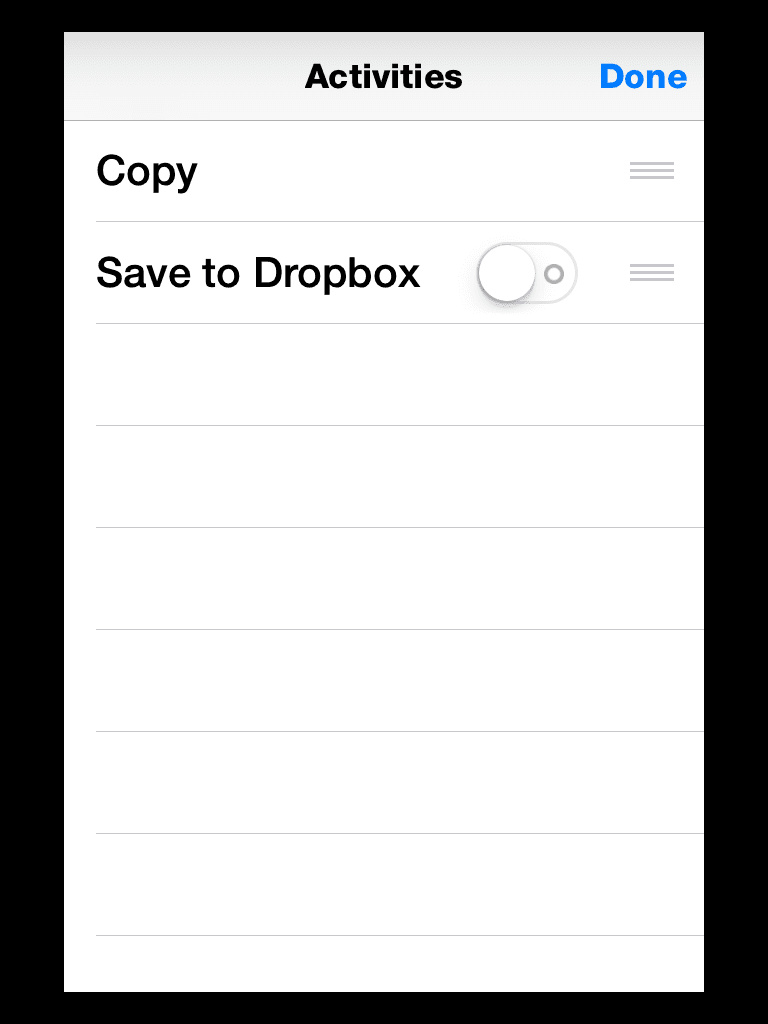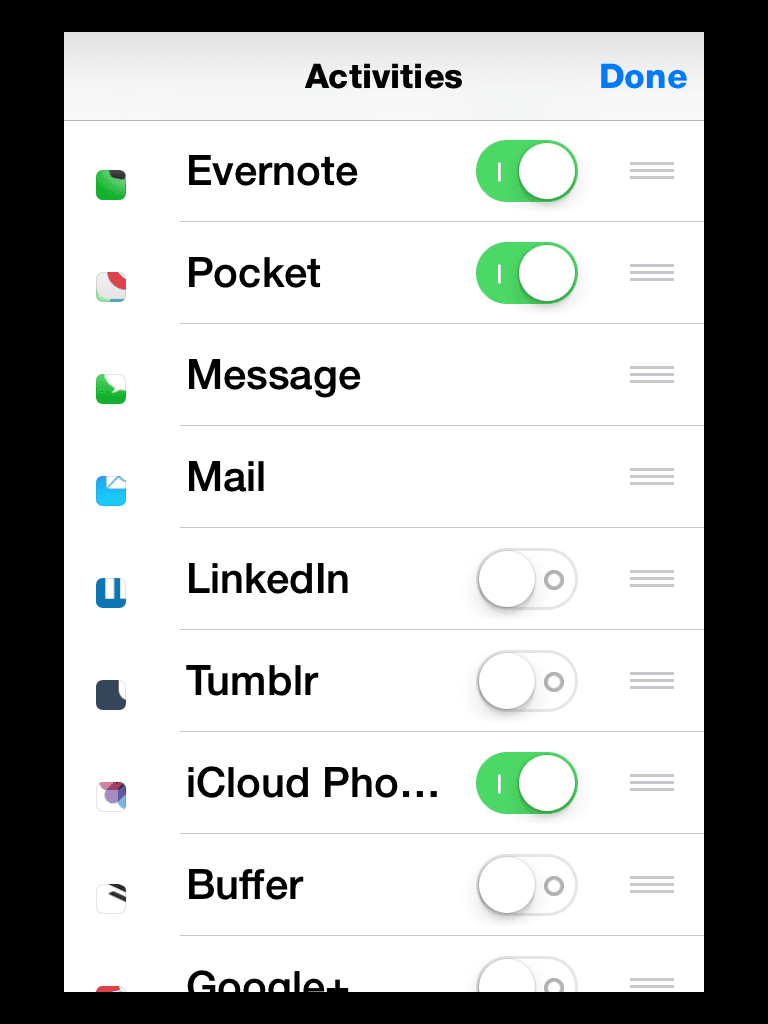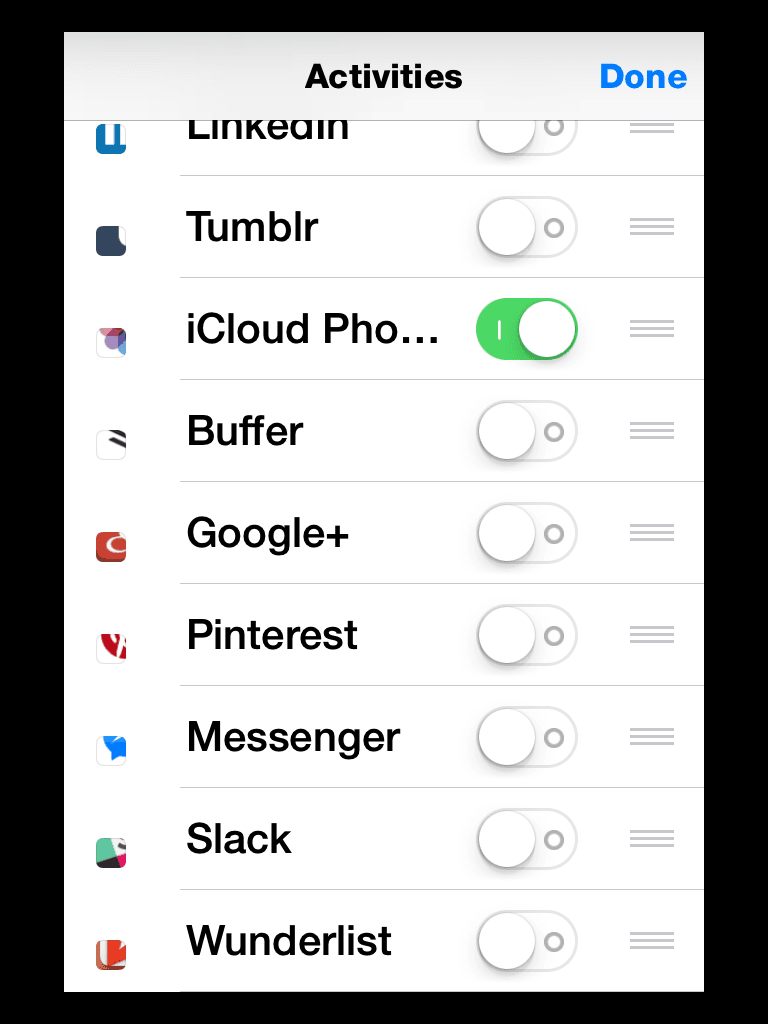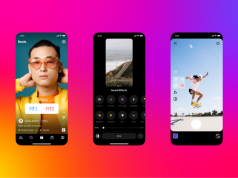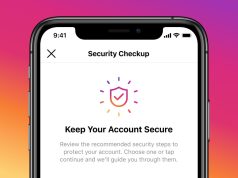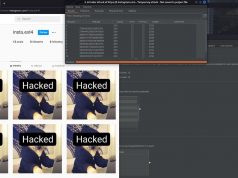Mới đây, Instagram vừa chính thức ra mắt ứng dụng ghép ảnh độc lập Layout cho hệ điều hành iOS với giao diện cực kì thân thiện và dễ sử dụng. Với những người dùng lâu năm thì sử dụng Layout không phải là vấn đề. Tuy nhiên với một số người bắt đầu làm quen với công nghệ thì sẽ có một số bỡ ngỡ ban đầu khi sử dụng ứng dụng này. Trong bài viết hôm nay, mình sẽ tóm tắt cách sử dụng Layout.
Lần đầu mở ứng dụng lên, bạn sẽ nhận được giao diện giới thiệu.
Chọn tiếp Get Started. Layout sẽ hỏi bạn có muốn cấp quyền truy cập cho ứng dụng để truy cập vào Photos không. Chọn Ok.
Đập vào mắt người dùng là giao diện chọn hình ảnh rất trực quan gồm 3 tab: All, Faces và Recent. Trong đó All sẽ hiển thị tất cả ảnh, Faces để hiển thị những ảnh nào có người và Recent hiển thị tất cả ảnh đã sử dụng trước đây. Phía trên có nút Photo Booth, khi sử dụng tính năng này, ứng dụng sẽ bắt đầu đếm ngược và chụp một loạt ảnh nhằm lưu lại khoảnh khắc mà sẽ hiển thị ngay sau đó trên Layout.
Chọn những ảnh bạn muốn sử dụng. Ngay sau đó ứng dụng sẽ hiển thị toàn bộ các layout mà người dùng có thể sử dụng phía trên cực kì trực quan. Lưu ý: bạn chỉ có thể chọn tối đa là 9 ảnh.
Sau khi chọn layout xong, ứng dụng sẽ lập tức đưa người dùng đến giao diện chỉnh sửa bao gồm 3 chức năng: Replace, Mirror và Flip. Trong đó Replace để thay thế hình ảnh, Mirror để lật ảnh theo chiều dọc và Flip để lật ảnh theo chiều ngang. Chọn Save.
Sau khi Save, bạn có thể lập tức chia sẻ ảnh lên Instagram, Facebook và một số dịch vụ khác.
AICM (Tham khảo: techcrunch)